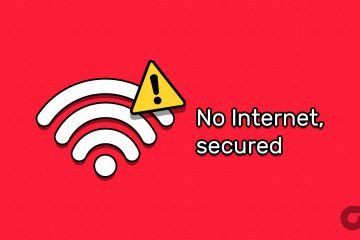Steam Deck 有多好,我們無需多言。憑藉大幅提升的性價比,以及其可破解的特性,您可以按照自己的方式自定義這款手持設備,讓它真正屬於您。雖然 Valve 包含了一些可以增強您的體驗的功能,例如查看性能疊加層的能力、降低刷新率以延長 Steam Deck 上的電池壽命等等,但只有 Decky Loader 才是最終可定制性的關鍵。該程序允許您安裝其他 Steam Deck 用戶製作的插件。因此,在本指南中,讓我們學習如何安裝 Decky Loader 以及如何使用它來自定義您的 Steam Deck 體驗。
目錄
注意:如果您註冊了 SteamOS 的測試版頻道,Decky Loader 有時可能無法正常工作。根據我們的經驗,該應用程序在最近和之前的更新之一中出現故障,但很快就被開發人員修復了。但是,如果您使用的是穩定版並且不打算很快轉移到 Beta 版,那麼您就可以開始了。
如何在 Steam Deck 上安裝 Decky Loader
安裝 Decky Loader 非常簡單。只需進入 Steam Deck 桌面模式,下載一個包,然後雙擊它即可安裝 Decky Loader。以下是詳細步驟。
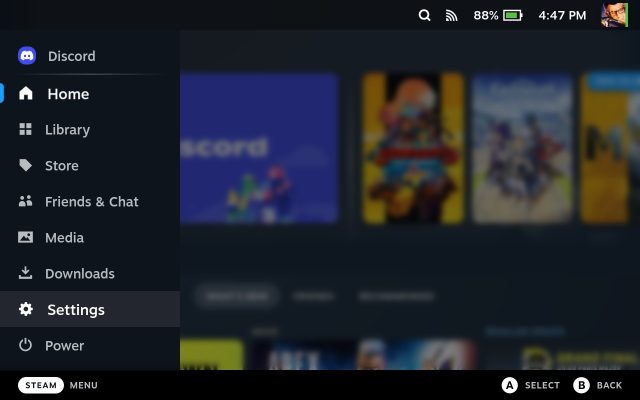
第 1 步:啟用開發者模式
安裝 Decky Loader 需要您首先在 Deck 上啟用開發者模式。以下是安裝 Decky 加載程序的方法。
1.單擊 Steam Deck 上的 Steam 按鈕,然後轉到“設置”。
2.轉到系統並打開“開發人員模式”。
3。在側面板上一直向下滾動並找到“開發人員”菜單。如果您確實找到了它,則表明您的 Steam Deck 已啟用開發者模式。
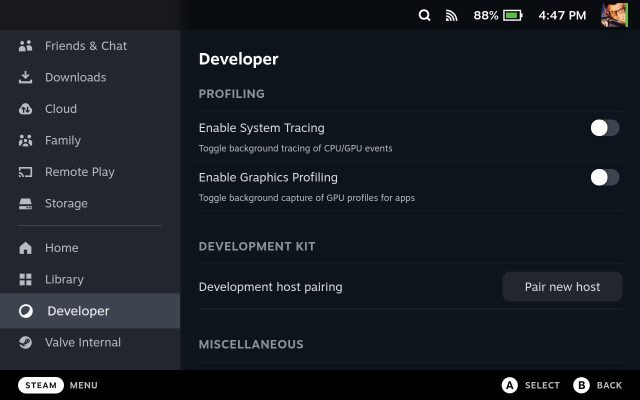
第 2 步:切換到桌面模式
現在,在您的 Steam Deck 上切換到桌面模式。您可以按照我們的鏈接指南了解有關 SteamOS 桌面模式的所有信息。
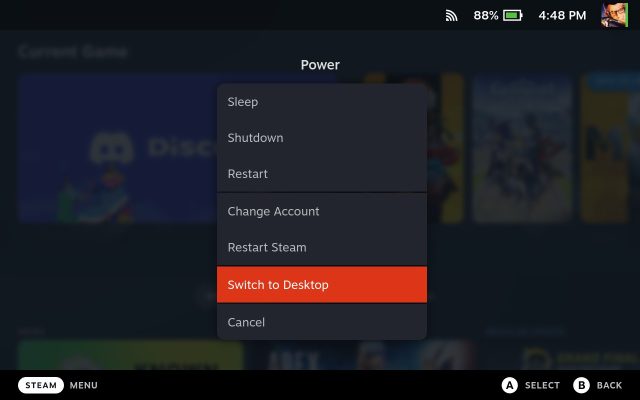
第 3 步:下載並安裝 Decky Loader
1.前往 官方 Decky Loader 網站 並單擊“下載”按鈕以獲取 decky_installer.desktop 文件。
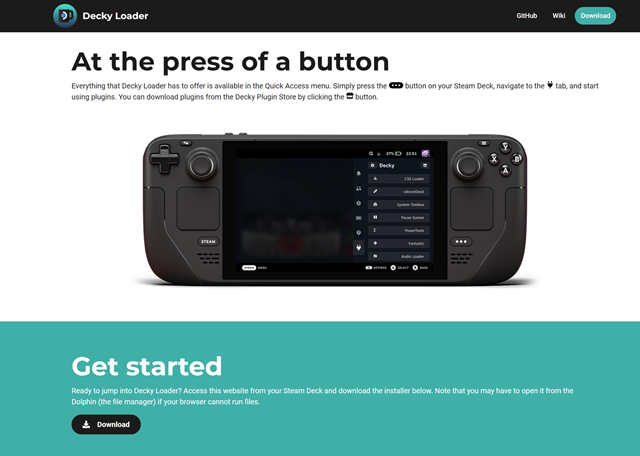
2。打開 Deck 上的 Dolphin 文件管理器,前往下載,然後雙擊或點擊文件進行安裝。
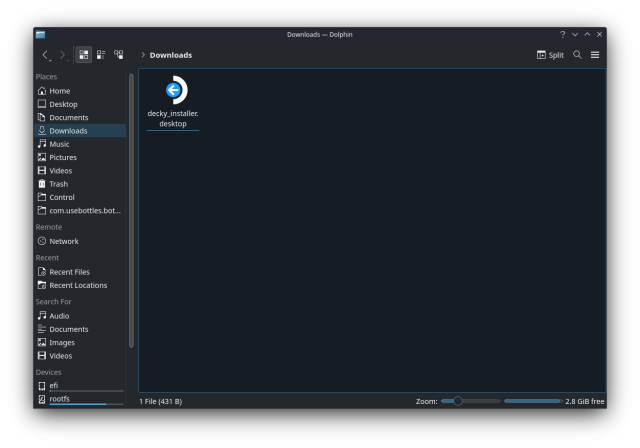
3.在接下來出現的窗口中選擇“發布”,然後單擊“確定”。
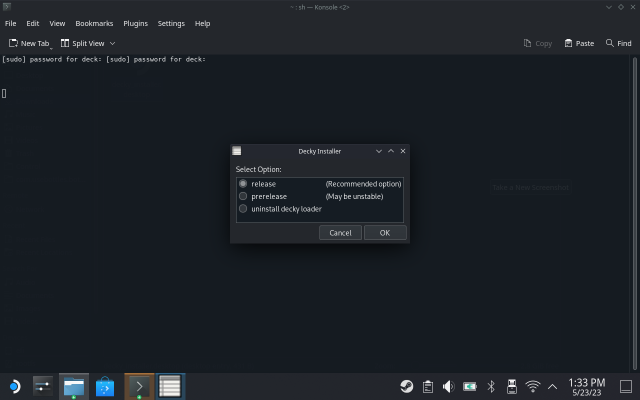
4.安裝應在 30-40 秒內完成,具體取決於您的互聯網連接速度。
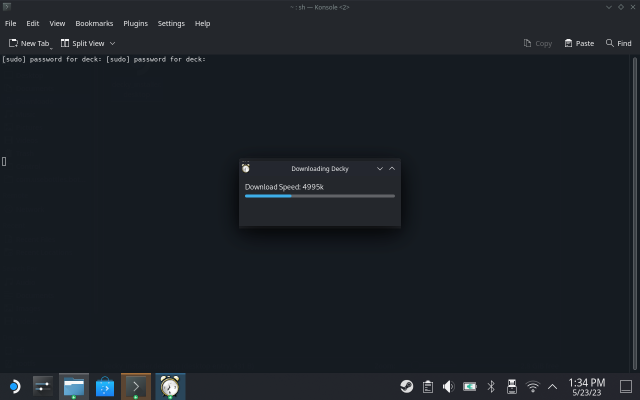
5.安裝後,按下 Deck 上的 Steam 按鈕,然後點擊電源選項,切換回游戲模式。
如何通過 Decky Loader 安裝 Steam Deck 插件
您現在已經準備就緒,是時候開始安裝 Steam Deck 插件了。幸運的是,Decky Loader 有專門的商店,您可以直接下載並開始使用插件。你會在這裡找到幾十個插件,它們都是免費和開源的。
1.按下 Steam Deck 上的三點按鈕,然後點擊“插頭”圖標。
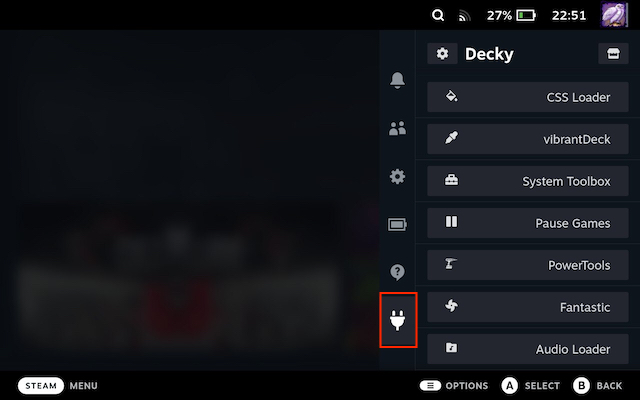
2.然後,點擊商店圖標以加載 Decky 商店。
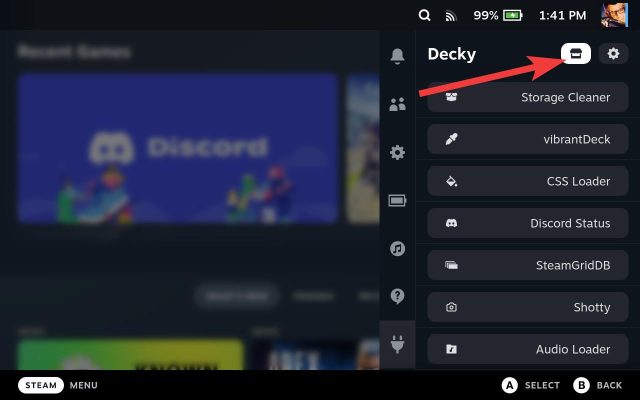
3.從插件列表中瀏覽並單擊“安裝”按鈕以在您的 Steam Deck 上安裝插件。
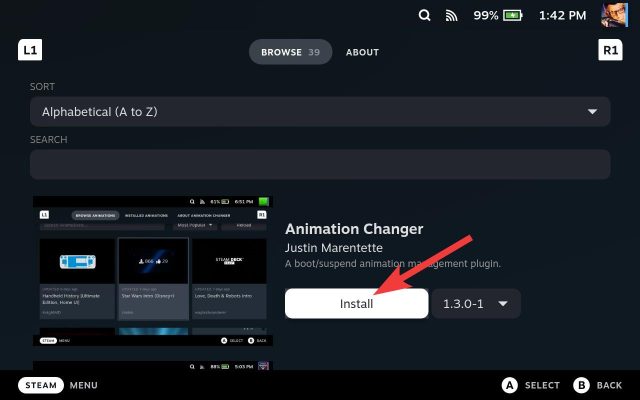
4.安裝後,它們現在應該出現在 Decky Loader 的主頁上。然後您可以點擊並使用它們。
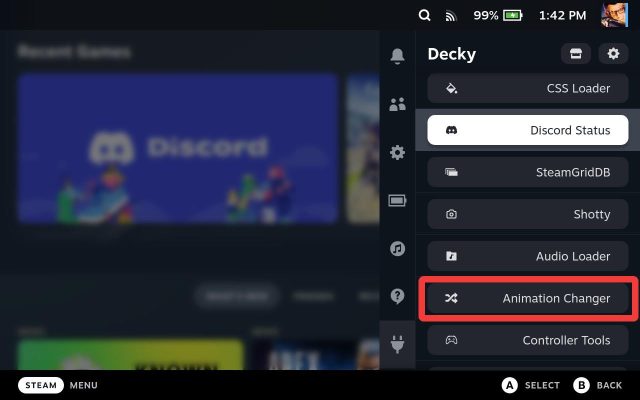
在撰寫本文時,Decky 商店中有 30 多個插件。雖然它們中的大多數都易於使用和理解,但也有一些乍一看可能對用戶沒有吸引力但非常有用的。也就是說,這裡有一些您應該嘗試的最佳 Decky Loader 插件。
Steam Deck 的 10 大 Decky Loader 插件
1. vibrantDeck
Steam Deck 的一個問題,或者更確切地說是成本削減是在其顯示質量上。不要誤會我的意思,顯示器的價格不錯,但它的顏色有點暗淡無光。除了允許您更改亮度和啟用夜間模式外,Valve 沒有提供太多選項來調整 Steam Deck 的屏幕。
此外,sRGB 覆蓋率為 45%,它並不是目前最好的 IPS 顯示器。然而,多虧了 vibrantDeck 插件,您可以根據自己的喜好調整 Deck 的顯示以增加其飽和度和線性 Gamma 增益 (RGB)。
2. CSS 加載器
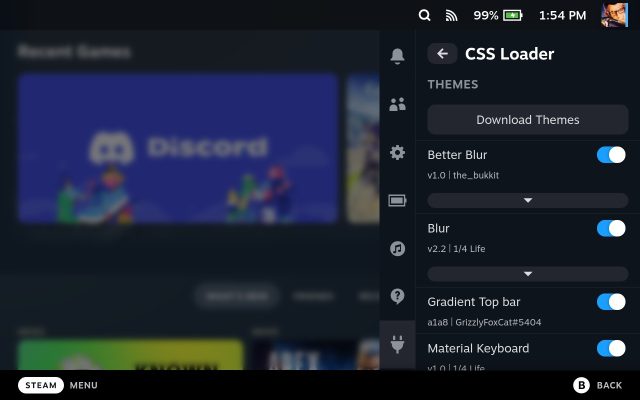
CSS Loader,顧名思義,是一個允許您在 Steam Deck 上加載自定義主題的插件。它有大量的主題可供您下載和應用。從自定義頂部欄到更改系統和卡片的顏色,使用 CSS Loader 無所不能。見鬼!您甚至可以將主頁的整體外觀更改為類似於 Switch 的主頁。
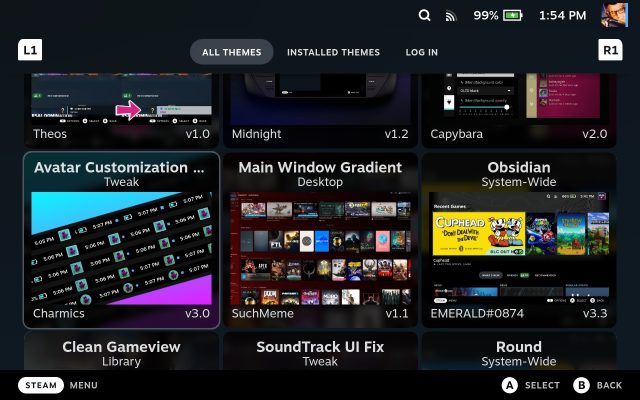
我們在 CSS Loader 中最喜歡的一些自定義材料是漸變頂部欄、材質鍵盤、圓角和自定義加載器。 Custom Loader 允許您更改 Steam Deck 的啟動動畫。但是,有一個單獨的插件可以執行此操作,我們建議安裝相同的插件以獲得更好的可見性和輕鬆定制,而不是將所有內容都放在一個地方。
3.動畫轉換器
Steam Deck 上的默認啟動動畫是否太簡單了?您是否厭倦了打開 Steam Deck 並一次又一次地聆聽和看到相同的聲音和動畫?進入 Animation Changer,這個插件有超過 1500 個動畫可供試用。您需要做的就是下載插件,點擊管理動畫,然後下載您喜歡的動畫。按照我們的專門指南了解如何更改 Steam Deck 啟動動畫。
4.不和諧狀態
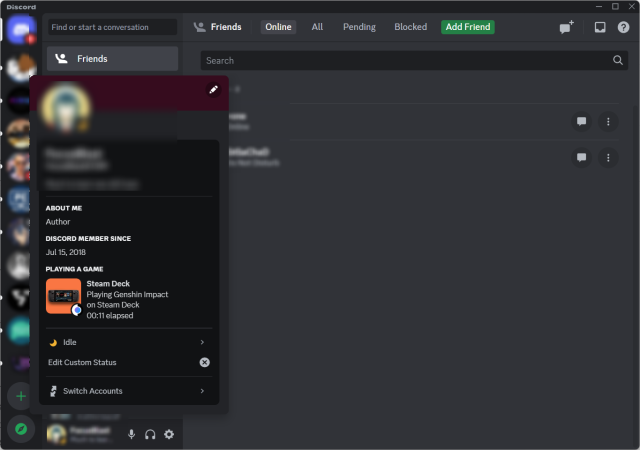
Discord 狀態是向 Discord 中的朋友炫耀您擁有 Steam Deck 的好方法。每當您在 Steam Deck 上玩遊戲時,它都會創建一個自定義狀態,看起來非常酷。您需要做的就是在 Steam Deck 上安裝並登錄 Discord,轉到插件,並確保狀態顯示為“已連接”。
5。 SteamGridDB
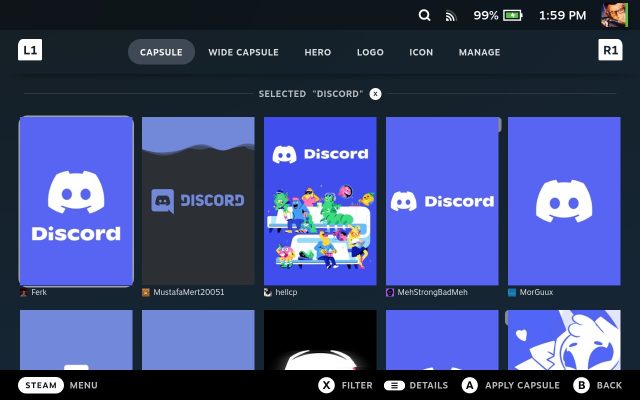
Steam Deck 不會限制您只能從 Steam 玩遊戲。由於它運行 Linux,您可以下載任何遊戲啟動器並玩任何遊戲,只要它在 PC 上兼容和受支持即可。然而,儘管遊戲可以正常運行,但 Steam 無法識別該遊戲,並且其美術作品看起來已損壞。這時候 SteamGridDB 就派上用場了。
安裝插件後,在您的主屏幕上導航到有損壞藝術品的遊戲。轉到選項並點擊“Change Artwork…”,然後 SteamGridDB 將顯示各種圖像,您可以選擇為膠囊、寬膠囊、英雄、徽標和主圖標設置圖像。這樣,您就不必切換到桌面模式、打開 Steam 和手動添加圖像。
6.存儲清潔器
顧名思義,Storage Cleaner 是一款可以通過刪除遊戲的著色器緩存來幫助您清理存儲空間的應用程序。對於那些不知道的人,著色器緩存有助於減少游戲中的延遲,但如果您有大量不再玩的遊戲的著色器緩存,您可以清除它們以為新遊戲騰出空間,您可以使用 Storage Cleaner 來做到這一點.您可以通過此處鏈接的指南檢查 Steam Deck 上的存儲使用情況。
7.音頻加載器
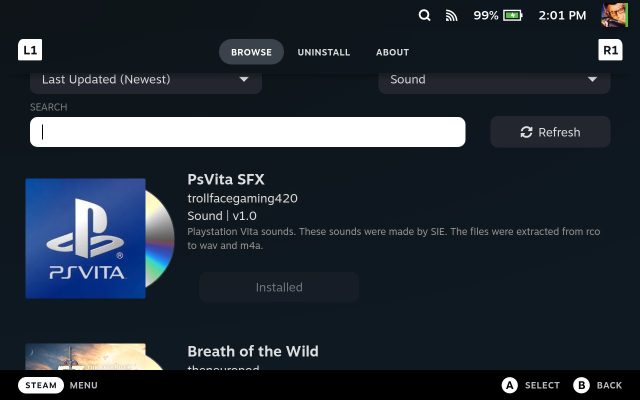
Audio Loader 允許您為 Steam Deck 上的 UI 聲音加載不同的聲音包。安裝 Audio Loader 後,轉到管理包,您會發現來自不同遊戲、控制台的 50 多種自定義聲音,甚至是自定義聲音。
8.控制器工具
控制器工具使您能夠檢查所連接控制器的電池百分比和充電狀態。它支持 DualSense、DualShock 和 Nintendo Switch Pro 控制器。這是一個跟踪充電狀態的好工具,可以幫助您關注控制器的電池,從而延長游戲時間。
9. ProtonDB 徽章
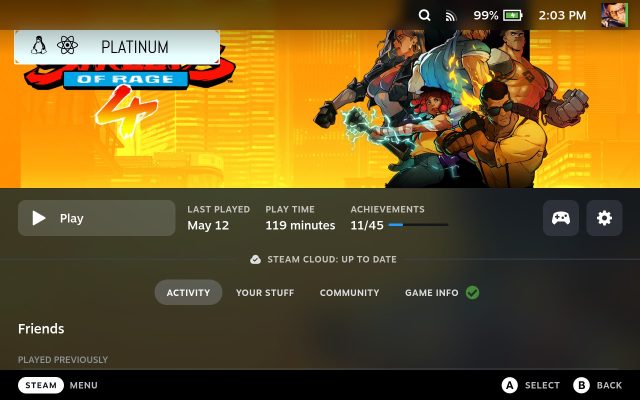
檢查遊戲是否兼容 Steam Deck 需要您經常訪問 ProtonDB,這不是一種有效的方法。 ProtonDB Badges 插件通過在遊戲信息頁面上圖像的左上角添加一個徽章來為您簡化這一過程。這樣,一旦您將游戲添加到您的庫中,您就可以知道遊戲在 Steam Deck 上是否有效。
對於初學者來說,ProtonDB 評級分為三類——已驗證、可播放和不受支持。經過驗證的遊戲是 Valve 聲稱可以完美運行的遊戲,而可玩遊戲在玩之前需要進行一些修補。另一方面,不受支持的遊戲根本無法運行,這可能是由於各種原因造成的。
10. AutoFlatpaks
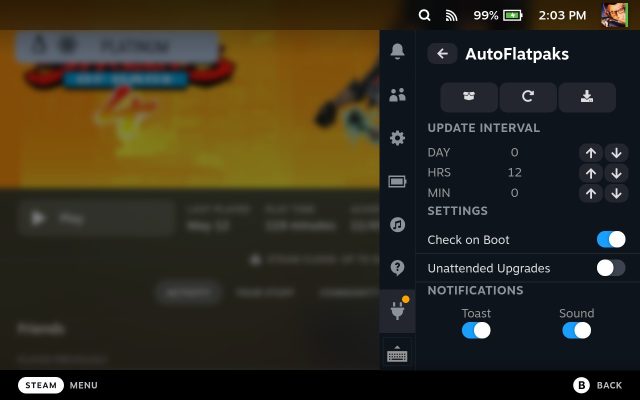
對於已經有使用 Linux 的良好想法和經驗的人們,這本書適合您。您可能知道 Flatpak,這是一個旨在解決 Linux 上的包管理問題的包管理器,並且在大多數情況下都成功地做到了這一點。
如果您在 Steam Deck 上安裝了 Flatpaks 應用程序,您可能需要切換到桌面模式來更新它們。 AutoFlatpaks 從遊戲模式為您更新它們,為您節省大量時間。這是在 Steam Deck 上安裝 Decky Loader 的另一個重要原因。
發表評論
互聯網上有很多關於 AR(增強現實)與 VR(虛擬現實)的爭論,所以我不會火上澆油,但我們注意到的一件事是使用 Nreal Air 是 VR […]
在 Redfall 中有一些有問題的設計選擇,它是半生不熟的著名 Arkane 公式的大雜燴。我喜歡 Arkane Studios 製作的遊戲,Dishonored 因其獨特的突發遊戲玩法而成為我不時重溫的遊戲。 […]
BenQ PD2706UA 顯示器現已上市,它配備了生產力用戶會喜歡的所有附加功能。 4K 分辨率、出廠校準顏色、27 英寸面板、可輕鬆調節的符合人體工程學的支架等等。它有許多 […]